講座の進め方
オンクラスにユーザー登録が完了したあと、講座の受講を進める方法について説明します。
- オンクラスにログインします。
- 表示された画面で、受講するコース名が表示されていることを確認し、「学習を開始する」ボタンを押します。

講師の方が、「学習計画の入力」を必須の設定にしている場合は、「学習計画」タブが表示されます。「あなたの完了予定日」の欄に完了予定日を入力してください。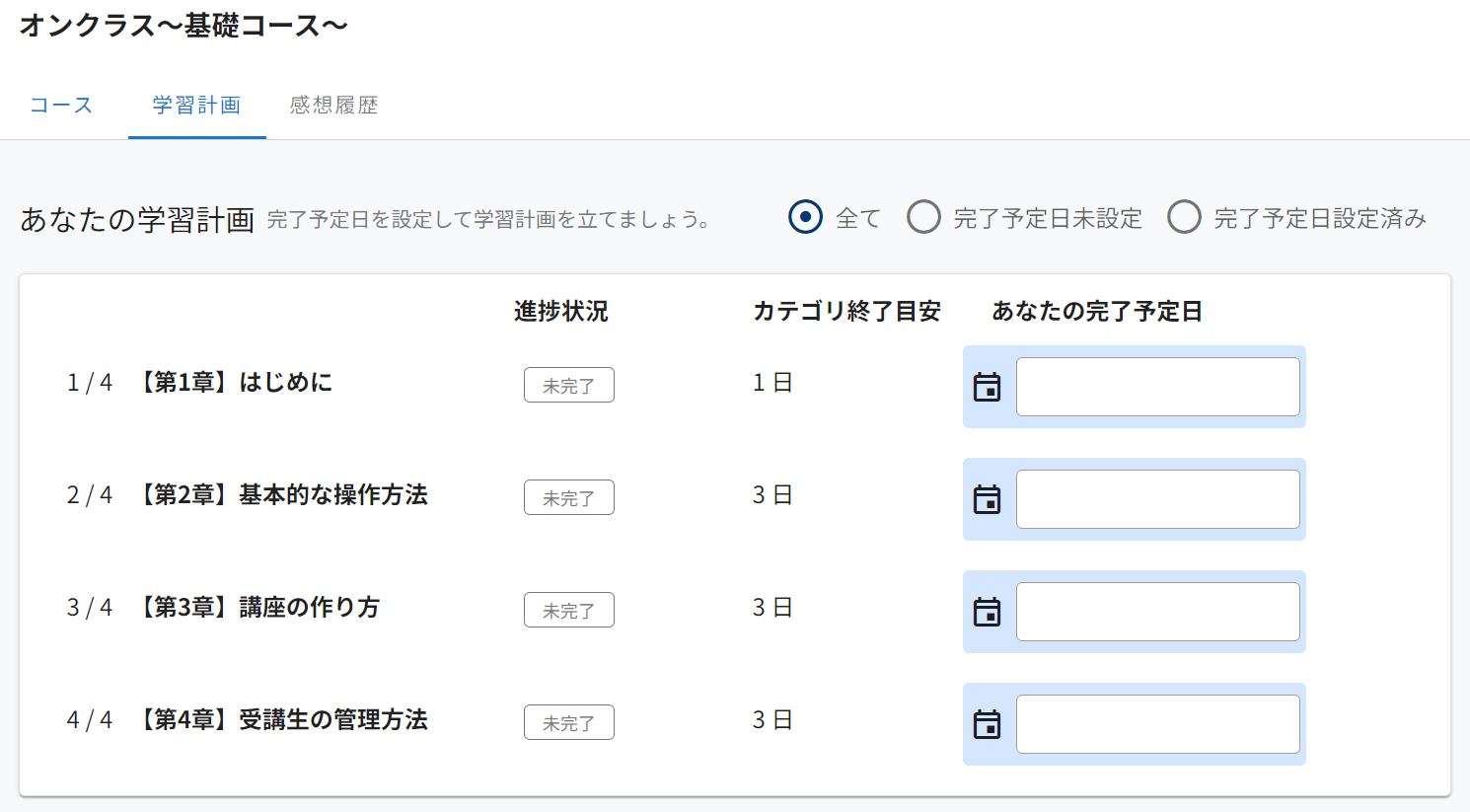
- 一番上のコンテンツ名(カテゴリ名)を押すと、講座内容が表示されます。
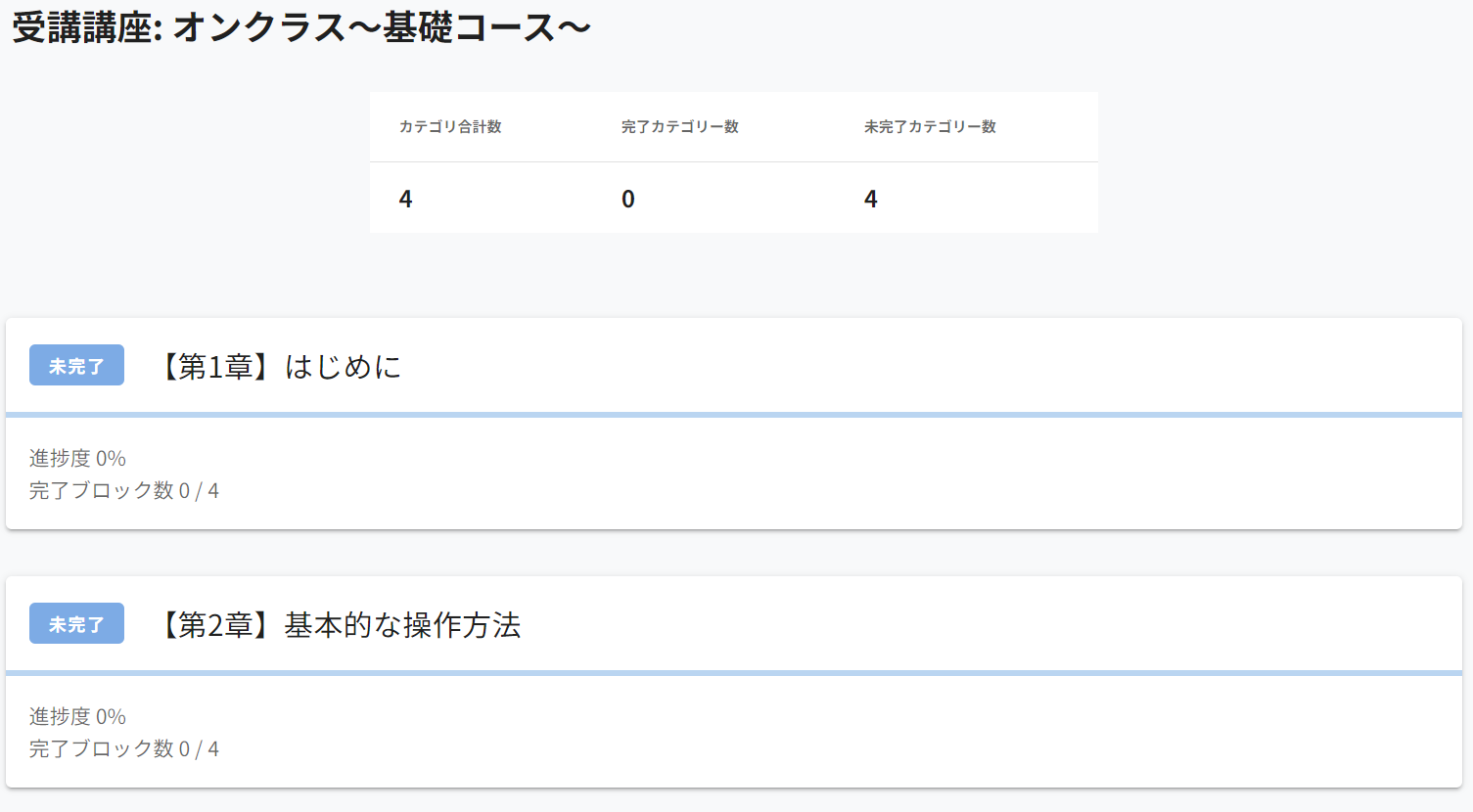
- 内容を確認したら、「受講完了して次へ」ボタンを押すとタイトルの左側にあるグレーの〇にチェックマークが入り、次の内容に進みます。
・動画を再生する場合
再生ボタンを押して再生します。再生が完了したあと、「受講完了して次へ」ボタンを押すと、コンテンツタイトルの左側にあるグレーの〇にチェックマークが入ります。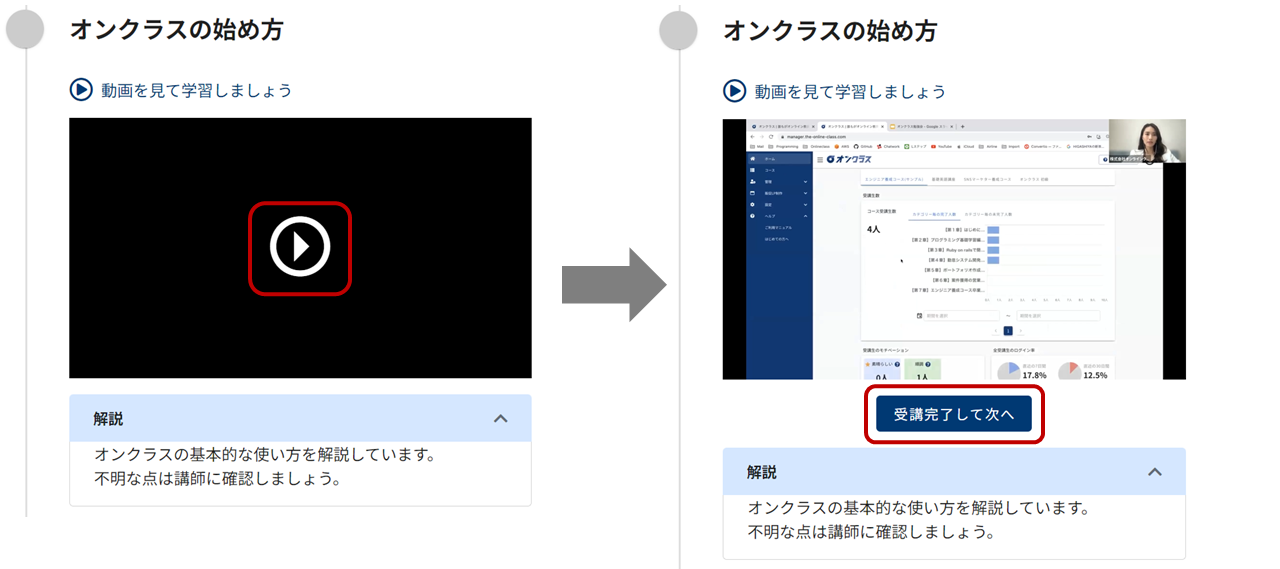
動画再生画面にある歯車アイコンを押すと、再生速度を調整することができます。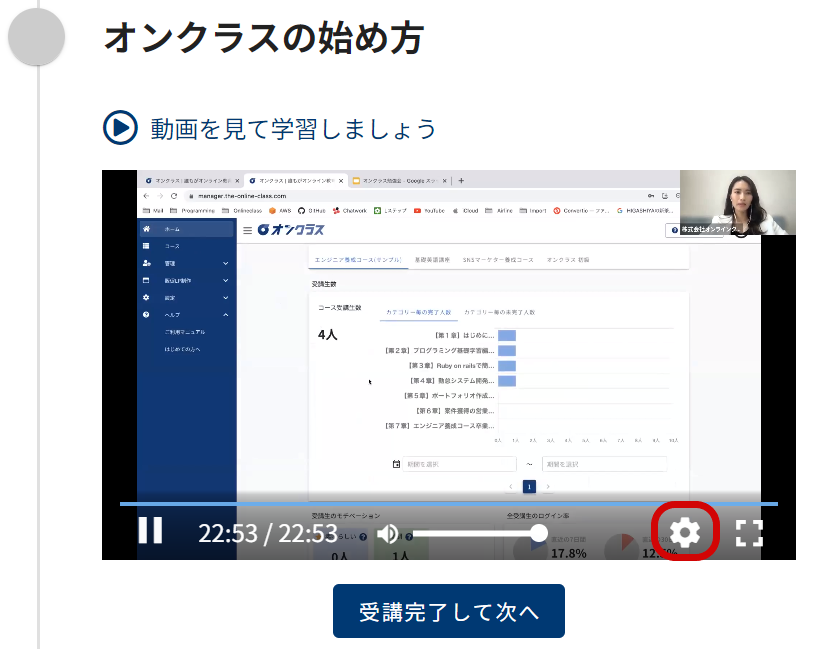
・練習問題や確認問題の場合
問題の回答を選択して「回答する」ボタンを押し、正解するとコンテンツタイトルの左側にあるグレーの〇にチェックマークが入ります。
・リンク先を確認する場合
「リンク先の内容を確認」ボタンを押すとリンク先のページが表示されます。内容を確認し、「受講完了して次へ」ボタンを押すと、コンテンツタイトルの左側にあるグレーの〇にチェックマークが入ります。
・PDFを確認する場合
「PDFを確認」ボタンを押すとPDFが表示されます。内容を確認し、「受講完了して次へ」ボタンを押すと、コンテンツタイトルの左側にあるグレーの〇にチェックマークが入ります。
・記事を確認する場合
「記事を読む」ボタンを押すと記事が表示されます。内容を確認し、画面の一番下にある「受講完了して次へ」ボタンを押すと、コンテンツタイトルの左側にあるグレーの〇にチェックマークが入ります。
・音声を再生する場合
再生ボタンを押すと音声を聞くことができます。
音声を聞き終え、「受講完了して次へ」ボタンを押すと、コンテンツタイトルの左側にあるグレーの〇にチェックマークが入ります。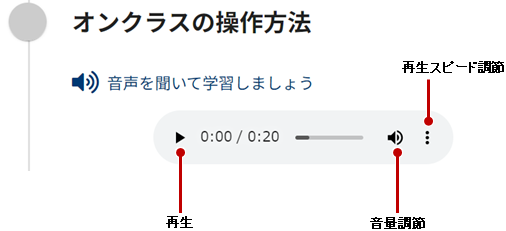
- 感想を入力する欄がある場合は感想を入力し、「感想を提出する」ボタンを押して感想を提出してから次の内容へ進みます。
- 1つのカテゴリの内容をすべて学習すると、ページの一番下に「次のカテゴリへ進む」ボタンが表示されます。「次のカテゴリへ進む」ボタンを押して次のカテゴリへ進みます。
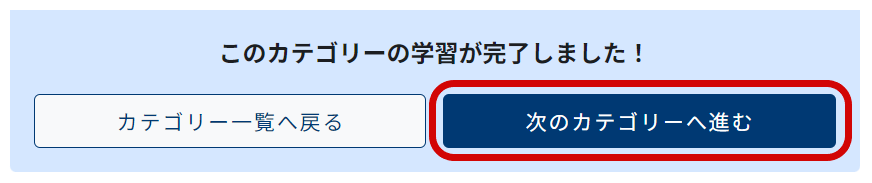
※「次のカテゴリへ進む」ボタンを押すことで、そのカテゴリが「完了」状態になります。「カテゴリ一覧へ戻る」ボタンを押した場合、そのカテゴリにあるすべての内容の学習が完了していても、「カテゴリ一覧」画面では「未完了」状態のままになります。
別のコースを受講する場合
- 画面左側のメニューにある「v」アイコンをクリックします。
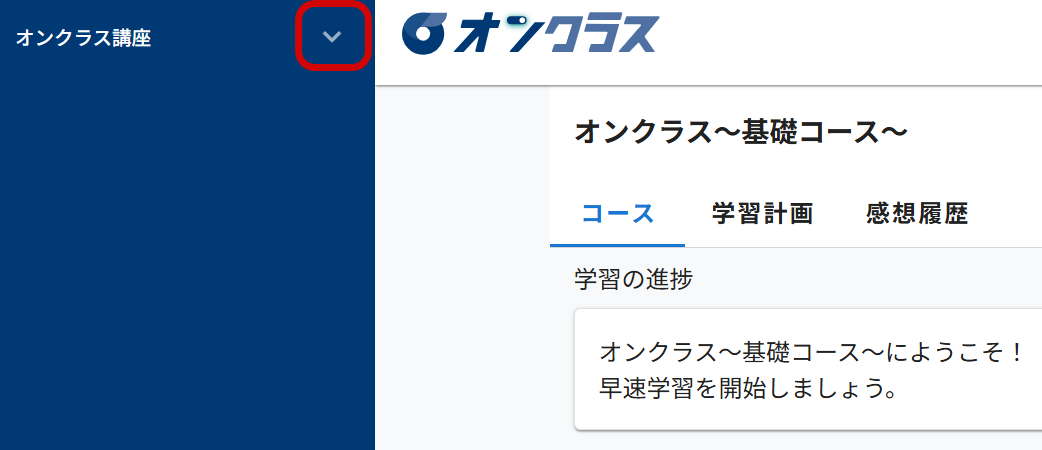
- 受講できるコースの一覧が表示されるので、受講したいコースをクリックします。
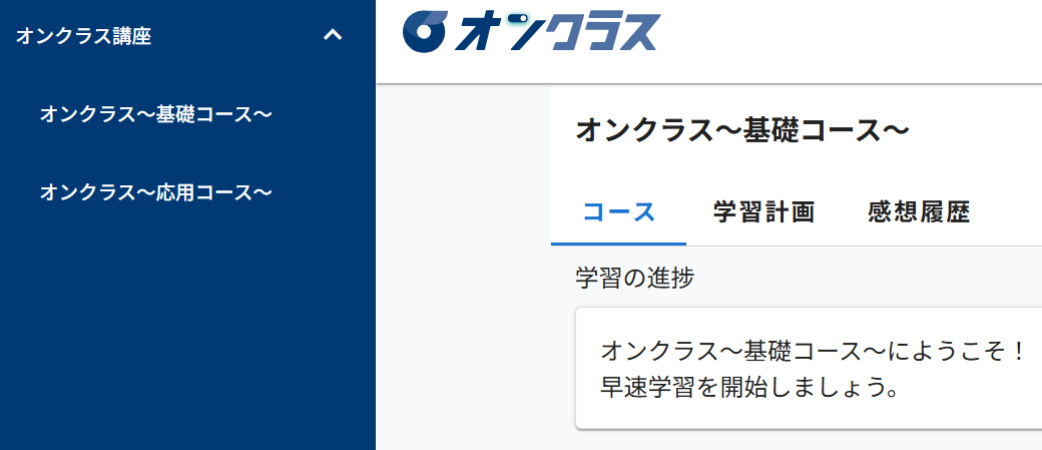
- クリックしたコースのトップ画面が表示されます。
スマートフォンをご利用の場合は、画面左上の「≡」アイコンを押すと、「v」アイコンが表示されます。